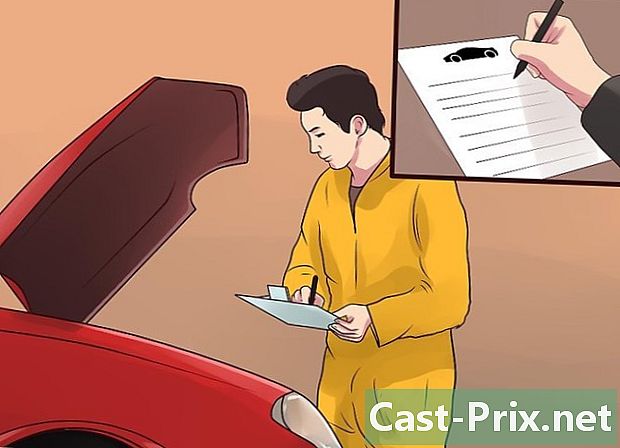Ses kaseti bilgisayara nasıl aktarılır
Yazar:
Robert Simon
Yaratılış Tarihi:
18 Haziran 2021
Güncelleme Tarihi:
24 Haziran 2024

İçerik
- aşamaları
- Bölüm 1 Taramayı hazırlama
- 2. Bölüm Mac'te QuickTime Kullanımı
- Bölüm 3 Windows Ses Kaydediciyi Kullanma
- Bölüm 4 Audacity Kullanımı
- 5. Bölüm Profesyonel bir uygulamayı kullanma
- Bölüm 6 Ses kaydını ayarlama (mastering)
- Standart bir kurulum için
- Koaksiyel çizgi ile asimetrik kurulum için
- Simetrik çizgili kurulum için
Ses kaseti veya "mini K7", müziği salonların dışına çıkararak zaman içerisinde ses piyasasında devrim yarattı. Evde, bisikletle, araba ya da kampla bir yürüyüşçü olmanız koşuluyla, her yerde müzik dinlemek kesinlikle mümkün oldu. Şimdi ortadan kayboldu, bu manyetik ortam, yerine CD ve CD, daha sonra flash bellek ve MP3 teknolojisi, bir kısmı için teyplerin ve oynatıcıların kırılgan mekaniği ile ilgili güvenilirlik problemlerini ortadan kaldıran MP3 teknolojisinin yerini aldı. okuma kafaları ve manyetik bantlar. Neyse ki hepsi kaybolmadı ve hala en sevdiğiniz şarkıcıların kasetlerine sahipseniz, onları tarayabilir ve MP3 veya WAV formatında kodladıktan sonra bunları saklayabileceğiniz bilgisayarınıza aktarabilirsiniz.
aşamaları
Bölüm 1 Taramayı hazırlama
- Gerekli malzemeleri edinin. Bir kayıt cihazına ve bir bilgisayara ek olarak, iki cihazı bağlamak için bir kabloya ihtiyacınız olacaktır. İhtiyacınız olan konektörlerin türü, bilgisayar girişi standartlaştırıldığından, kayıt cihazınız tarafından sunulan çıkışlara bağlı olacaktır. Aşağıdaki bölümlere bakarak bu konu hakkında daha fazla bilgi bulacaksınız.
- Sıradan teyp kayıt cihazları tipik olarak ses kulaklık çıkışı için 3,5 mm stereo jaka sahiptir. Bilgisayarınız genellikle "hat" girişinde aynı konektöre sahip olduğundan, her iki ucunda 3,5 mm erkek jaklı bir stereo kablo hile yapar.
- Birçok ev tipi kayıt cihazı, RCA konektörlerine takılan koaksiyel hat çıkışlarıyla donatılmıştır. Bu portlar, çıkış konektörlerini çevreleyen kırmızı ve beyaz halkalar tarafından tanınır. Bu durumda, uçları iki erkek RCA konektöre monte edilmiş bir stereo kablo satın almanız gerekecektir, diğer ucu ise 3,5 mm erkek stereo jak ile sona ermektedir. Yalnızca iki adet RCA-sonlandırılmış kablonuz varsa, 3,5 mm erkek stereo jakına bir çift RCA adaptörü satın almanız gerekecektir.
- High-end kayıt cihazlarının hat çıkışları, çift dişi XLR tipi konektör veya iki 6.35 mm jak konektörünün varlığında gerçekleşen simetrik bağlantılarla donatılabilir. Uçları kasaya bağlı olarak, diğer ucunda bilgisayarınızın ses girişindeki konektöre uyması için erkek XLR konektörleri veya 6.35 mm jaklarla donatılmış kablolara ihtiyacınız olacak. Ancak, bilgisayarınızın koaksiyel veya "asimetrik" tipindeki ses girişine saldırmadan önce bir empedans adaptörü veya "balun" takmanız gerekecektir. En iyi şekilde nasıl devam edeceğiniz konusunda ses / HiFi ekipman satıcınıza danışın.
-

Kulaklık çıkış jakını bağlayın. Kablonun bir ucunu kayıt cihazınızdaki kulaklık girişine takın ve diğer ucunu bilgisayarınızdaki "Hat" girişine bağlayın (mikrofon girişi değil). Bu giriş genellikle "Çizgi" etiketi ile ve eşmerkezli daire yaylarını temsil eden sembollerle çevrili mavi bir halka ile tanımlanır ve genellikle yeşil bir halka ile çevrili kulaklık çıkışına yakın yerleştirilir. PC'nizin mikrofon girişi, kırmızı veya pembe renkli bir halka ile tanımlanır. Audacity kullanıyorsanız, mikrofon simgesinin yanındaki menüye tıklayarak ses girişinin "Hat" adlı girişle eşleştiğini kontrol edebilirsiniz.- Konektörlerinizin jaklarına düzgün şekilde takıldığından emin olun, çünkü bunlar önemli zayıflama sorunlarına veya zamansız ses sinyallerinin kesilmesine neden olabilir.
- PC'nizde "Hat" girişi yoksa, mikrofon girişini son çare olarak kullanabilirsiniz, ancak bu bağlantının tek sesli olduğunu ve stereo olmadığını unutmayın.
-

RCA konnektörlerini bağlayın. Kablonun RCA jaklarını, kayıt cihazınızın çıkış kısmındaki kırmızı ve beyaz renklerle eşleştirerek bağlayın. Karışık radyo ve kaset alıcıları gibi bazı donanımlar, bazen bir kaset çaların hat çıkışlarına karşılık gelen bir ses seviyesi sağlayan "Kayıt çıkışı" olarak işaretlenmiş RCA koaksiyel jaklarıyla donatılmıştır. Bu durumda, bu çıktıları kullanmaktan çekinmeyin. Ardından 3,5 mm stereo jakı bilgisayarınızdaki "Line" girişine takın.- Konektörlerinizin doğru şekilde takıldığından ve bu bağlantıların sağlam olduğundan emin olun, çünkü bu, önemli ses zayıflama sorunlarına veya faydalı ses sinyallerine eklenmiş istenmeyen gürültüye neden olabilir.
- Bilgisayarınızda "Hat" girişi yoksa, bu bağlantının tek sesli ve stereofonik olmadığını bilerek, mikrofon girişini son çare olarak kullanabilirsiniz.
-

Dengeli hat çıkışlarını bağlayın. XLR veya jak konektörlerini kayıt cihazınızın bağlantı güvertesindeki sağ ve sol çıkış jaklarına ve diğer ucunu bilgisayarınızdaki stereo giriş jakına takın. Bununla birlikte, dengeli bir çift çıkışını tanım gereği asimetrik tip bir bağlantı olan 3,5 mm stereo jakla eşleştirmeniz gerekirse, iletim hattını "dengesiz" yapmak için bir adaptör veya "Balun" takmanız gerekeceğini unutmayın. »Koaksiyel bir bağlantıyla uyumlu. Bu amaca uygun bir tür küçük pasif transformatördür.- Dikkatinizi çekmek zorunda olmadığınız gerçeğine dikkatinizi çekeriz. ASLA Hoparlörlerinizin güç çıkışını doğrudan bir bilgisayarın ses kartının girişine bağlayın, aksi takdirde amplifikatörünüzün çıkış aşamalarına zarar verebilir.
-

PC'nizin ses giriş seviyelerini kontrol edin. Mümkün olan en iyi kayıt kalitesini elde etmek için gerekli sinyal seviyelerini bilgisayarınıza enjekte etmeniz gerekecektir. Giriş seviyesi çok yüksekse, kaydedilen sinyal doygunluk nedeniyle bozulur ve çok zayıfsa, sağır ses veya tıslama olabilir. -

Giriş sinyallerinin seviyelerini Windows altında ayarlayın. Başlat düğmesine tıklayın ve ardından kontrol panelini açın. Sonra "Ses" üzerine tıklayın.- "Kayıt" sekmesine, ardından "Giriş" e ve son olarak "Varsayılan Ayarlar" a tıklayın.
- "Özellikler" üzerine tıklayın ve ardından ses seviyesi ayar sekmesine gidin. Bir tıklama varsa, kayıt seviyesini artırmak için ses ayar düğmesini sağa sürükleyin ve ardından "Tamam" ı tıklayın. Ses ayarlarına karşılık gelen diyaloga geri döndüğünüzde, tekrar "Tamam" düğmesine tıklayın.
-

Mac'te ses giriş seviyenizi ayarlayın. Sistem tercihlerinde bulunan ses kontrol panelini açın.Pencerenin en üstünde bulunan "Enter" etiketli butona tıklayın ve size sunulan listede "Satır içi" girişin seçilip seçilmediğini kontrol edin.- Ses kontrol panelinin giriş seviyesini yaklaşık% 75'e ayarlayın. Kayıt cihazınızın çıkış seviyesini minimum seviyeye ayarlayın.
- Kaynak kaset üzerinde yüksek sesli bir müzik parçası bulun ve kaset çalarınızı oynatın. Cihazınızın üzerindeki sayacın gösterimini izlemeye devam ederken, yavaş yavaş çıkış sesini artırın. Sayaçlar, kırmızı bölgelerinin yaklaşık olarak alt sınırına tekabül eden, maksimum göstergelerinin yaklaşık% 80'ine düzenli olarak ulaştığında, doğru olarak kaydedilecek sinyalin genliğini düşünebileceksiniz. Kayıt sırasında daha fazla ses sinyali genliğine ihtiyacınız varsa, ses kontrol panelindeki giriş seviyesini artırabilir ve biraz daha az ihtiyacınız olursa, kayıt yazılımından azaltabilirsiniz. Ses sinyaliniz kaliteli kayıt için optimize edilecektir.
- Not: Kayıt cihazınız çok yüksek sesli bir sinyal vermedikçe, bu yöntemi kullanarak ses kartınıza zarar vermezsiniz. Cihazın çıkış seviyelerini en aza indirgeme ve ardından kademeli olarak yükseltme önlemi alarak, ses kartınızın girişine zarar vermekten kaçınacaksınız.
-
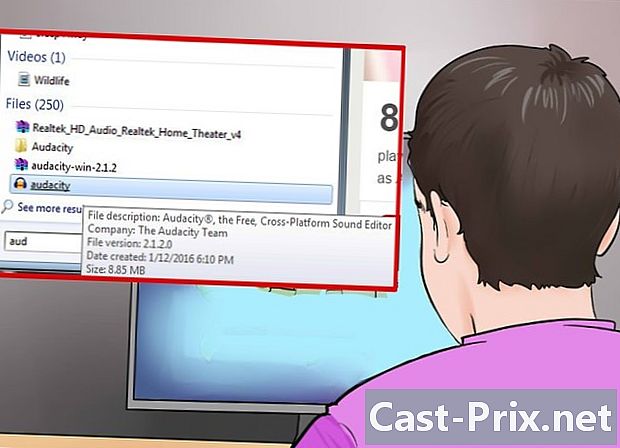
Kayıt için kullanacağınız yazılımı belirleyin. Bu dönüştürülecek kaset sayısına, elde etmek istediğiniz kaliteye ve alacağınız kayıtları nasıl kullanmak istediğinize bağlıdır. Burada Audacity, QuickTime, Windows Sound Recording App gibi klasik kayıt yazılımlarının yanı sıra bazı profesyonel seviye uygulamalarını kullanacağız.
2. Bölüm Mac'te QuickTime Kullanımı
-

QuickTime edinimini değerlendirin. Bu yazılımı elde etmek kolaydır, editörü tarafından iyi desteklenir ve mümkün olduğunca yüksek kaliteli bir dönüşüm gerçekleştirmek için mükemmel bir seçimdir. Kullanımı belirli bir zorluk yaratmaz, gerekli baskıları basitleştirilmiş bir şekilde yapabilirsiniz. Kullanımı son derece kolaydır ve sunumlar veya sesli kitaplar gibi uzun süreli kayıtlar için iyi bir seçimdir.- Mac için QuickTime X, OS X 10.6, 10.7 ve 10.8 sistemleriyle birlikte gelir ve harici kaynaklardan kayıt imkanı sunar.
- QuickTime 7 Pro'yu Windows sistemlerinde ve Mac OS'nin eski sürümlerinde Apple sitesinden satın alabilirsiniz. Bu siteyi ziyaret ederek başlayın ve işletim sisteminize uygun sürümü seçin.
- QuickTime Player X ile kayıt, QuickTime Pro ile aynıdır.
-
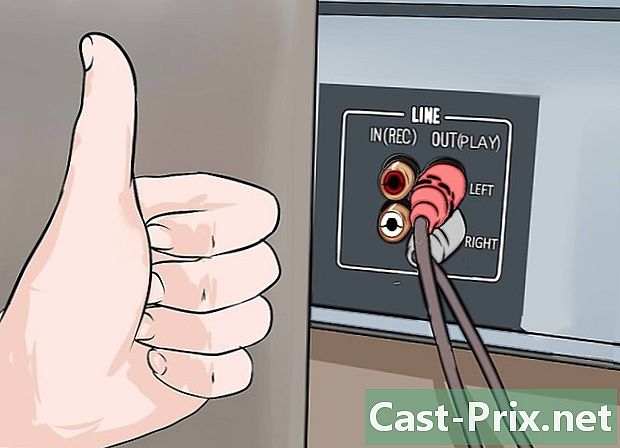
Cihazlarınızın doğru bağlandığından emin olun. Daha önce ses seviyelerinde uygun ayarları yapmış olacaktınız. Kayıtlarınızın kalitesi, donanım bağlantılarınızın kalitesi ve dengesinden doğrudan etkilenecektir. -

QuickTime Player'ı başlatın. "Dosya" etiketli menüden "Yeni Ses Kaydı" seçeneğini seçin. QuickTime X altında, ekranınızda basit bir kontrol şeridi görünecektir. QuickTime Pro kullanıyorsanız bir önizleme penceresi göreceksiniz. -
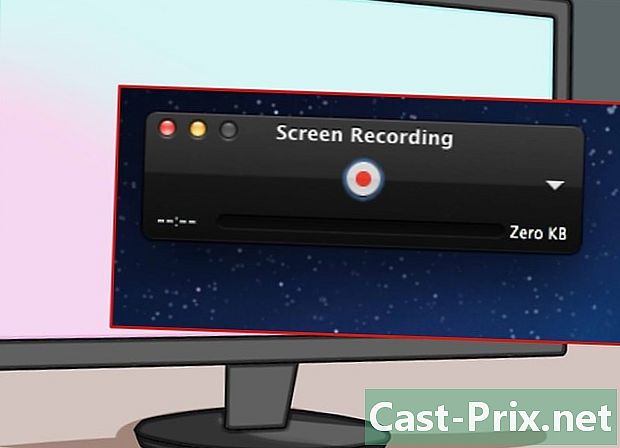
Kaydı başlat. Kontrol bloğunun ortasındaki kırmızı düğmeye tıklayın, ardından kayıt cihazınızdaki oynat düğmesine basın. -
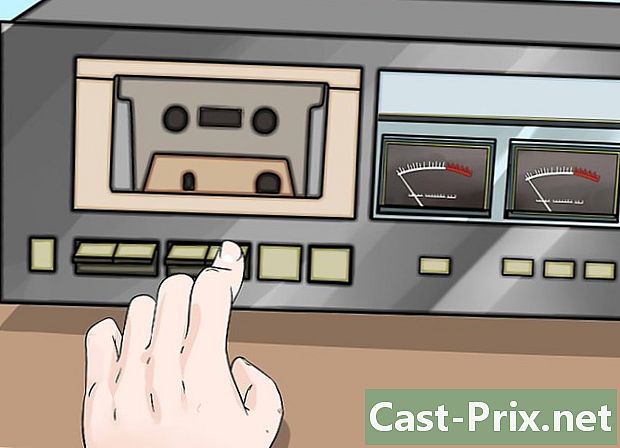
Kaydı durdur. Kaydı tamamlamak için kontrol bloğundaki kırmızı düğmeye tekrar tıklayın ve ardından kayıt cihazınızı durdurun. Oluşturulan dosya, bilgisayarınızın masaüstüne otomatik olarak kaydedilecektir. -
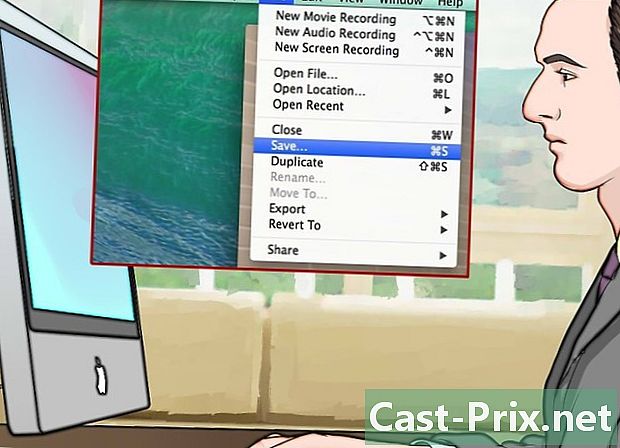
Dosyanızı başka bir klasöre kaydedin. Kaydı durdurduğunuzda, oluşturulan dosya varsayılan olarak PC'nizin masaüstüne kaydedilir, ancak başka bir klasöre yerleştirmede sorun yoktur. Bunu nasıl yapacağınız, kullandığınız QuickTime sürümüne bağlıdır.- QuickTime Player X kullanıyorsanız, kayıtlarınızın hedefini değiştirmek için kontrol panelinin sağ tarafındaki menüyü tıklayın.
- QuickTime Pro kullanıyorsanız, yazılım tercihleri menüsünden erişilebilen dosya kayıt kontrol panelinden başka bir konum seçin.
Bölüm 3 Windows Ses Kaydediciyi Kullanma
-
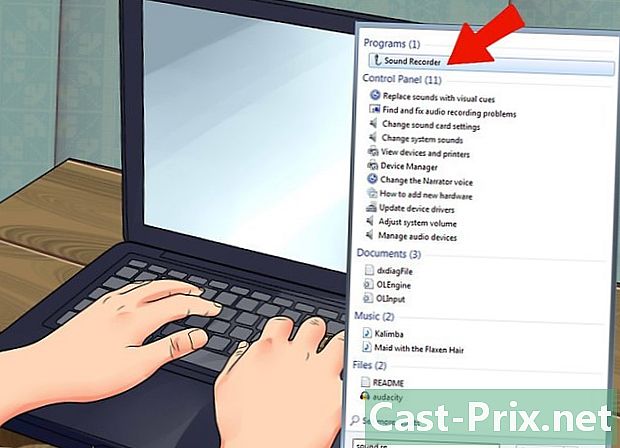
Windows bir ses kayıt uygulaması ile birlikte geliyor. Bu küçük program, ilkel olmasına rağmen, daha az kullanışlı ve çok basit bir iş değildir. Çok az düzenleme özelliğine sahiptir, ancak sunumlar veya sesli kitaplar gibi uzun süreli sürekli kayıtlar için hala iyi bir seçimdir. -
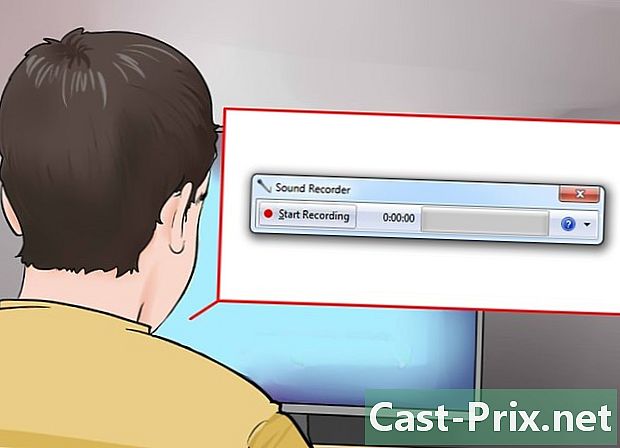
Ses kaydediciyi başlatın. Başlat düğmesine tıklayın ve arama penceresinde "Ses Kaydedici" arayın. Arama sonuçları listesinde göründüğünde uygulamayı tıklayın. -
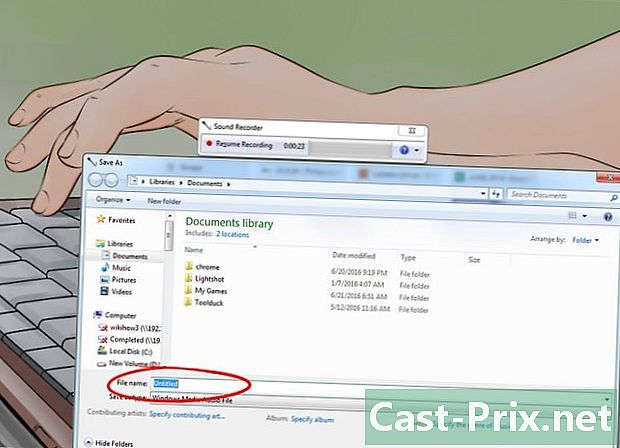
Kaydı başlat. "Kayıt" üzerine tıklayın, ardından kayıt cihazınızdaki oynat düğmesine basın. -

Kaydı durdur. İstediğinizi kaydettikten sonra, "Kaydı Durdur" a tıklayın ve kayıt cihazınızda oynatmayı durdurun. -

Kaydınız için bir dosya adı girin. "Dosya" menüsünde "Farklı Kaydet" i tıklayın ve ardından yeni ses belgesinin adını girin. Daha sonra, kayıtların sessiz bölümlerini kapatmak gibi gerekli düzenlemeleri yapmak için özel programlar kullanabileceksiniz.
Bölüm 4 Audacity Kullanımı
-

Audacity'yi açın. Bu yazılımı henüz yüklemediyseniz, indirmeniz gerekir. Çok kaynaklı bir uygulamadır, açık kaynak kodlu, ücretsiz ve birçok imkan sunuyor. Ayrıca birçok ticari uygulamadan çok daha esnek olma avantajına sahiptir. -
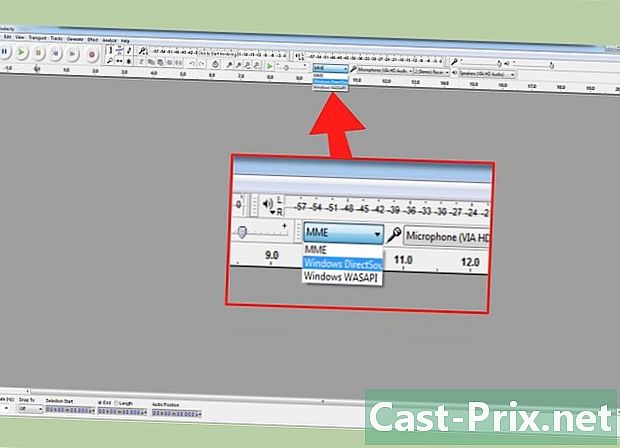
Audacity ses girişini ayarlayın. Bilgisayarınızda seçilen ses girişinin "Hat" olduğunu kontrol etmek için, mikrofon simgesinin yanındaki menüye tıklayın. -
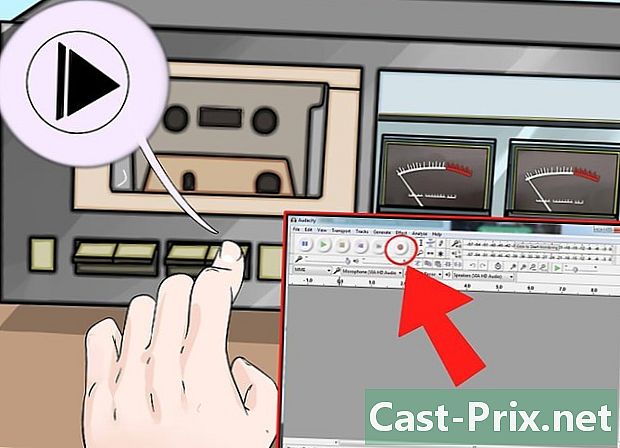
Audacity ile kaydetmeye başlayın. Simgesinin üzerine çizilen kırmızı noktayla tanınan kayıt düğmesine tıklayın. Ardından kayıt cihazınızdaki oynat düğmesine basın. Kayıt sırasında başka bir şey yapabilirsiniz, çünkü süresi kasedinizin süresine bağlı olacaktır.- Mevcut kaydı denetlemek için bilgisayarınızın ses çıkış hattını hoparlörlere bağlayın. Bunun çalışması için Audacity'nin audacity iletişim kutusunu tıklamanız gerekir. Audacity'deki kaydı durdurmak için daha fazla ses duymadan, teypinizin çoğaltılmasının sona erdiğini tespit edebileceksiniz.
-
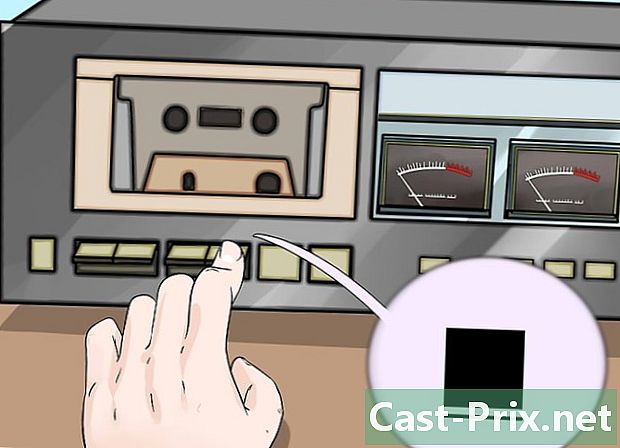
Audacity arayüzünde "Durdur" düğmesine tıklayın. Bu düğme altın sarısı bir kareyi temsil eder. Ayrıca, otomatik olarak yapılmadıysa, kayıt cihazınızda oynatmayı durdurun. -

Ses kaydını düzenlemeye devam edin. Sessiz parçaları ortadan kaldırın, ses seviyesini artırın ve parçaları gerektiği gibi düzeltin. İşte için bazı bilgiler. -

Kayıtlarınızı MP3 formatına aktarın. Kayıtlarınızı MP3 formatında dışa aktarabilmek için Audacity için LAME adlı bir eklenti ücretsiz olarak kullanılabilir. MP3 dosyası ile ilgili meta verileri (parça, yazar, şarkı numarası, albüm vb.) Düzenlemenizi sağlar, böylece iTunes tabanlı MP3 çalarlar ve Android müzik türünü (ülke, caz, senfoni, rock) ve hatta Bu parçayı hangi dönemin temsil ettiği (70'ler, 80'ler, vb.).
5. Bölüm Profesyonel bir uygulamayı kullanma
-
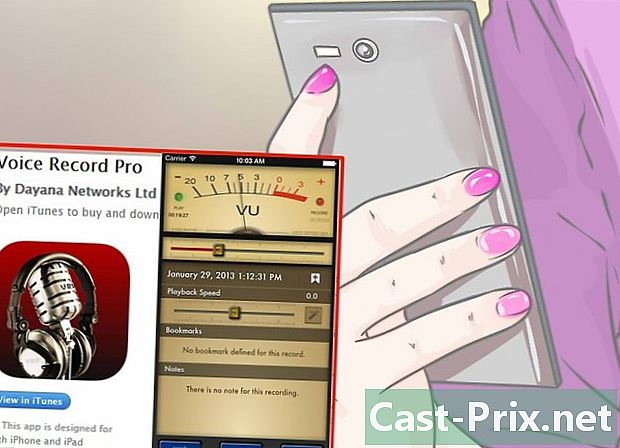
Profesyonel bir uygulama kullanmayı seçin. Fiyatları 50 ile 500 avro arasında değişen çok sayıda başvuru var. Bu yazılım paketleri size profesyonel kalitede bir görünüm kazandırır ve kullanım esnekliği sunar. Bunları kullanmanın yolu bir programdan diğerine farklıdır, ancak hepsi diğer ses kayıt yazılımlarıyla aynı temel işlemleri, hatta en temelini izler:- program parametrelerinde "Hat" girişinin seçili olduğunu kontrol edin
-
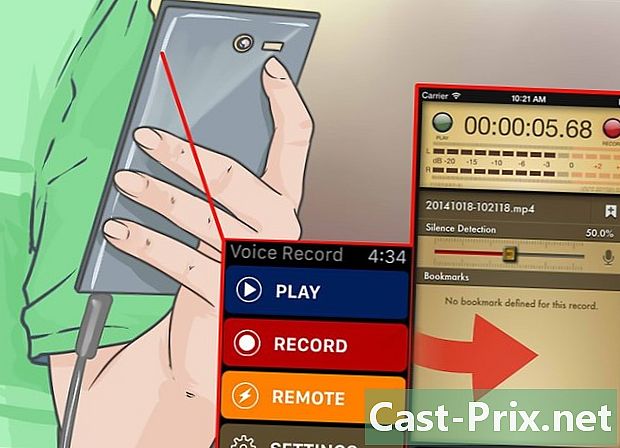
Kayıt işlemini gerçekleştirin. Yazılım kayıt düğmesine tıklayın ve kayıt cihazınızda oynatmayı etkinleştirin. Ses parçasını kaydedin ve bittiğinde, yazılımdaki kaydı durdur düğmesine tıklayın ve kasetinizin çalınmasını durdurun.- Bir kaydın nasıl başlatılacağı ve sonlandırılacağı, öncelikle kullandığınız programa bağlıdır. Bu yazılımların her birinin kullanımının arayüzü bir uygulamadan diğerine biraz farklı olacaktır.
-
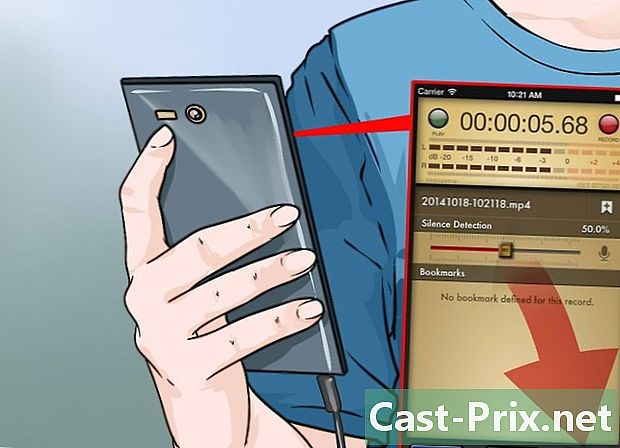
Ses kaydını düzenleyin. Profesyonel uygulamaların avantajı, kayıtlarınızı bölgelere (CD'ler için) ayırabilir ve mevcut tüm hata ayıklama tekniklerini çok yüksek kaliteli eklentiler şeklinde kullanabilirsiniz.- Profesyonel kategorideki en iyi seçenekler arasında, bu tür bir çalışma için mükemmel bir seçim olan Sony tarafından yayınlanan Sound Forge, ancak Windows için PolderbitS ve Cubase, Mac için Garage Band ve Logic Pro, ProTools da mevcut olma avantajı sunuyor. Her iki işletim sistemi için.
Bölüm 6 Ses kaydını ayarlama (mastering)
-

Denemeleriniz için bir seferde sadece kısa parçalar kaydedin. Tüm kaset koleksiyonunuzu sabit sürücünüze aktarmaya başlamadan önce kayıtlarınızın kalitesinin doğru olduğunu onaylamanız gerekecektir. Bir şarkı kaydetmeniz ve ardından tekrar dinleyerek kontrol etmeniz gerekir. Kurulumunuz doğruysa ve kayıt ayarlarınız yapılmışsa, eski analog kasetlerin dijital olarak iyi bir şekilde çoğaltılmasını sağlarsınız.- Kaydınızdaki ses boğulursa veya patlama sesi varsa, kayıt cihazınızın çıkış seviyesi çok düşüktür, böylece sinyal elektronik tarafından üretilen arka plan gürültüsünden farklı değildir.
- Kaydedilen sesler dalgalı veya doygun görünüyorsa, giriş sinyali seviyesi çok yüksek ve doygunluk etkisiyle deforme olur. Bu durumda, kayıt cihazınızın çıkış seviyesini azaltmanız ve tekrar deneyin.
-
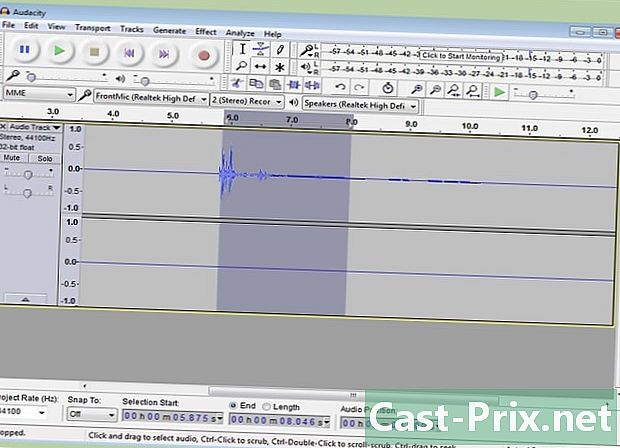
Kaydınızı düzenleyin. Kaydınızı düzenlemeniz gerekmeyebilir, ancak çoğu kayıt programı sesi kapatmanıza, silmenize veya değiştirmenize olanak sağlar. Bu alanda zaten bir deneyime sahip değilseniz ve bu makalenin kapsamı dışındaysanız, bu prosedürler karmaşık görünecektir.- Hata yapmanız durumunda, orijinal kaydınızın dosyasını kaydetmek ve herhangi bir düzenlemeye devam etmeden önce adını değiştirmek en iyisidir. İşiniz bittiğinde ve değişikliklerden memnun kalacağınız zaman, sabit diskinizde biraz alan kazanmak için orijinal dosyayı silebilirsiniz.
-

Kaydınızı normalleştirin. Kaydınızın kalitesi iyi ise, yazılımınızdaki araçları uygun şekilde kullanarak hala geliştirebilirsiniz. Bu terbiye araçlarının temeline "normalizasyon" denir ve metre cinsinden gösterge ölçeğinin% 100'ünün (veya 0 dB) ses tepe noktalarının genliğini daha da yakınlaştırmaktan oluşur. -
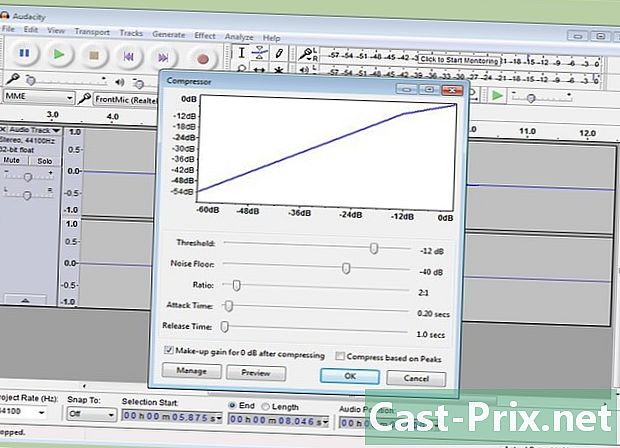
Kaydınıza sıkıştırma uygulayın. Normal olarak müzik kayıtlarında sıkıştırmayı sık sık kullanmamalısınız. Bu teknik, küçük genlikli parçaların ses seviyelerinin yüksek genlikli parçaların seviyesine yaklaşma seviyesine getirilmesidir. Sıkıştırma, insan sesini kaydetmek veya yayınlamak için ilginçtir, ancak kaliteli müzik için çok daha az önemlidir, çünkü herhangi bir "renk" hissini kaldırarak dinamiğinin çoğunu kaldırır. Bu tekniği yalnızca, sesin duyulabilen aracın içindeki ortam gürültüsünün "üstünden" geçmesi gereken, araba gibi gürültülü ortamlarda kullanmak üzere şarkıları kaydetmek için kullanın. -
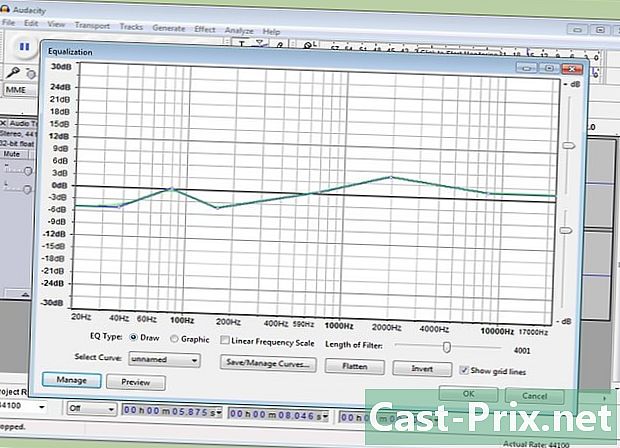
Ses bandını eşitleyin. Yasallaştırma, bir müzik parçasını çıkarmak veya daha fazla rahatlatmak amacıyla, iletilen sesin belirli bölümlerini hafifletmek veya büyütmek şeklindedir. Bu ayarlar büyük ölçüde, son çalma için kullanılan hoparlör sistemine ve müziklerinizi dinlemek istediğiniz yerin konformasyonuna bağlıdır. Yasallaştırma çok özneldir ve belirli koşullar altında harika bir sonuç getirecek gibi görünüyorsa, sonucu başlangıçta planladığınızdan farklı koşullarda yıkıcı görünebilir. Bu ayarlar çok fazla ölçümle yapılmalıdır. -
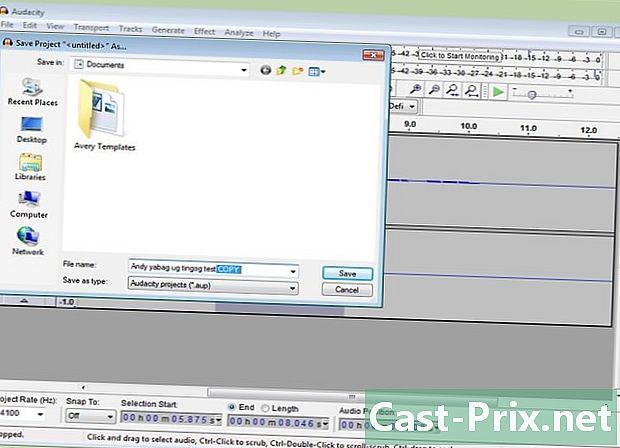
Daima kayıtlarınızın bir kopyasını kullanın. Eski kasetlerinizi başarıyla dönüştürdüğünüzde, potansiyel olarak tahrip edici değişiklikler yapmadan önce yapılacak ilk şey (kesme, normalleştirme, eşitleme veya sıkıştırma) bir kopyasını sağlam tutmaktır.

- 3,5 mm jak için monteli stereo "Hat girişi" girişine sahip ses kartı bulunan bir bilgisayar
- Ses kayıt yazılımı
- 3,5 mm stereo jak çıkışı (stereo kulaklık oynatıcısı veya "Hat çıkışı" kaydı için) veya iki RCA koaksiyel jakı bulunan bir kaset çalar.
Standart bir kurulum için
- İki adet 3,5 mm jak ile sonlandırılmış bir stereo kablo
- 3,5 mm jaklar için adaptörler (gerekirse)
Koaksiyel çizgi ile asimetrik kurulum için
- 3.5mm jaklı ve iki erkek RCA konnektörlü sonlandırılmış çift koaksiyel kablo
- 3.5mm erkek - çift RCA jak adaptörü (gerekirse)
Simetrik çizgili kurulum için
- İki dengeli XLR konektörü (seçenek 1)
- İki 6,35 mm stereo jak bağlantısı (seçenek 2)
- Koaksiyel hat adaptörlerine iki dengeli hat (Baluns)